Jedwali la yaliyomo
Katika Adobe Premiere Pro, Rekodi ya Maeneo Uliyotembelea kimsingi ndipo unapofanya uchawi wako wote. Kabla ya kuhariri safu yoyote, klipu, au video katika rekodi ya matukio yako, lazima uvute karibu rekodi ya matukio ili kuona unachotaka kufanya kwa usahihi na usahihi zaidi.
Ili kufanya hivyo, unahitaji tu kubofya kitufe cha + kwenye kibodi yako ili kuvuta karibu kwenye kalenda yako ya matukio na ufunguo - ili kuvuta nje. Ni rahisi vile kama hiyo. Na ikiwa unatumia Windows, unaweza kushikilia alt kwenye kibodi yako na kisha utumie kitufe cha kusogeza kwenye kipanya chako ili kuvuta ndani na nje.
Unaweza kuniita Dave. Nimekuwa nikitumia Adobe Premiere Pro kwa miaka 10 iliyopita. Nimehariri miradi mingi sana ya waundaji maudhui na kampuni za filamu. Ndiyo, najua ndani na nje ya Premiere Pro.
Katika makala haya, nitakuonyesha jinsi ya kuvuta ndani na nje kwenye kalenda yako ya matukio, mikato ya kibodi ya kutumia kwenye Windows, jinsi ya kutengeneza yako. ratiba inayofaa, ikupe vidokezo vya kitaalamu unapofanyia kazi rekodi yako ya matukio, na hatimaye ueleze ni kwa nini una nafasi ya ziada tupu katika rekodi yako ya matukio.
Jinsi ya Kuvuta Karibu na Nje kwenye Rekodi yako ya Maeneo Uliyotembelea
Kimsingi , kuna njia mbili ambazo unaweza kuvuta ndani na nje kwenye kalenda yako ya matukio. Mmoja anatumia kibodi na mwingine anatumia kibodi yako na kipanya chako.
Huna kipanya? Pls pata moja, inahitajika sana wakati wa kuhariri. Itafanya uboreshaji kwenye njia ya kuhariri pamoja na utakavyofanyaifurahie zaidi wakati wa kuhariri. Sauti ya kubofya… Inatoa aina moja ya hisia nzuri.
Jinsi ya kuvuta ndani na nje kwa kutumia njia ya mkato ya kibodi
Ili kuvuta karibu, hakikisha kuwa uko kwenye kidirisha cha rekodi ya matukio. Utajua uko kwenye kidirisha cha rekodi ya matukio utakapoona mstari mwembamba wa samawati kuzunguka kingo kama ilivyo kwenye picha iliyo hapa chini

Pindi tu utakapohakikisha kuwa uko kwenye rekodi ya matukio, bonyeza + key kwenye kibodi yako na utaiona ikivuta karibu mahali alama yako ilipo. Rahisi hivyo!
Ili kuvuta nje, ulikisia kuwa sawa, utabofya – kitufe kwenye kibodi yako. Haya basi.
Njia zingine za kuvuta karibu na nje kwenye rekodi yako ya matukio
Njia bora na rahisi zaidi ninayotumia kuvuta na kutazama kalenda ya matukio ni kubonyeza na kushikilia kitufe cha alt kwenye kibodi yangu na kisha kutumia gurudumu la kusogeza kwenye kipanya changu. Ni MBINGUNI. Ninapata hisia tamu kutoka kwayo.
Ili kuhamia eneo lolote kwenye rekodi ya matukio yako, unaweza kutumia gurudumu lako la kusogeza kwenye kipanya chako. Ni haraka na rahisi. Kisha ili kuvuta ndani na nje, tambulisha kitufe cha alt.
Njia ya kawaida ni kutumia upau wa kusogeza chini ya kalenda yako ya matukio . Bofya na ushikilie kwenye miduara yoyote ya upau wa kusogeza na uburute kipanya chako kushoto au kulia ili kuvuta ndani na nje mtawalia. Ni kama vile unavuta mfuatano.
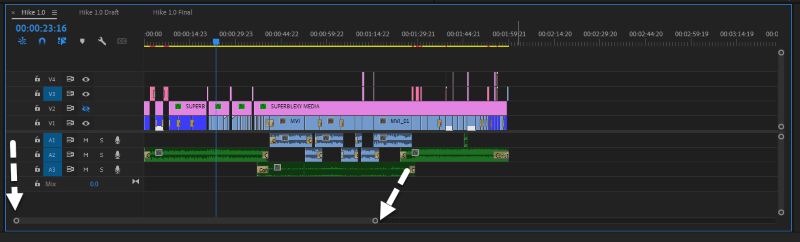
Jinsi ya Kuweka Rekodi yako ya Maeneo Uliyotembelea kwenye Skrini
Vinginevyo, ili kuvuta nje, unaweza tu bofya mara mbili kwenye upau wa kusogeza na hapo unayo. Hii itafanya ratiba yako ya matukio ifanane. Kwa hivyo ikiwa umebakisha klipu yoyote, utaweza kuiona.
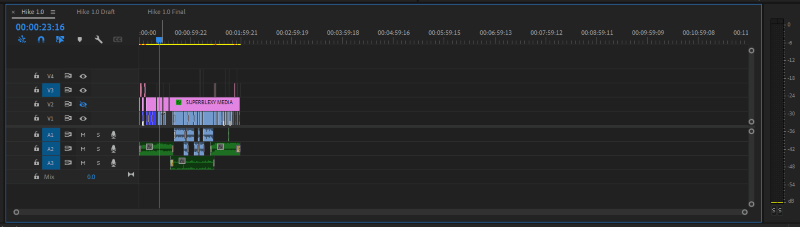
Vidokezo vya Kitaalam Unapofanya Kazi na Rekodi ya Maeneo Uliyotembelea katika Premiere Pro
Adobe Premiere Pro ni nzuri sana hivi kwamba inatoa wewe zaidi ya nafasi ya kutosha ya kufanya kazi katika rekodi yako ya matukio.
Njia ya kutumia vyema hii ni kuweka sehemu au kupanga klipu zako hapo unapohariri. Unaweza kuweka klipu unazofikiri unaweza kuhitaji baadaye kuelekea mwisho na uendelee kufanyia kazi klipu kuu. Kisha ukimaliza kuhariri, unaweza kuzifuta. Ifuatayo ni picha yangu nikifanya hivyo.
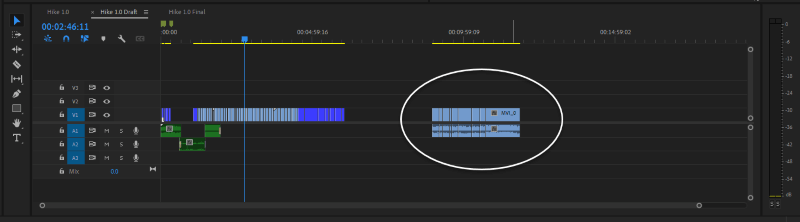
Kidokezo kingine ni kuhakikisha kuwa hutasahau klipu yoyote kwenye nafasi tupu katika rekodi ya matukio yako. Kwa mfano, nikihamisha mfuatano ulio hapo juu, Premiere Pro itahamisha klipu hizo ambazo hazijatumika na utaona nafasi tupu kati yake, pia itahamisha hiyo na kutoa skrini nyeusi kwa hiyo katika faili iliyohamishwa.
Kwa fanya hivi, ukimaliza kuhariri hakikisha kuwa unalingana na rekodi yako ya matukio na uhakikishe kuwa umefuta klipu zozote ambazo hazijatumika.
Kwa Nini Nafasi ya Ziada katika Rekodi ya Maeneo Uliyotembelea
Lakini kwa nini nafasi ya ziada katika rekodi ya matukio yako. ? Ni kwa ajili yako tu kuwa na kutosha kufanya kazi nayo. Tayari nilijadili jinsi ya kuitumia vizuri hapo juu katika nakala hii. Kufikia sasa, hutasahau klipu yoyote baada ya klipu yako ya mwisho, usijali, Premiere Pro haitaijumuisha kwenye faili uliyotuma.
Hitimisho
Sasakwamba unajua jinsi ya kucheza karibu na kalenda yako ya matukio, natumai utaifurahia. Je, uko pamoja nami kwa kutumia kitufe cha alt na gurudumu la kusogeza kwenye kipanya? Au utaenda na kitufe cha – na + kwenye kibodi? Nijulishe uamuzi wako.

